Réglage des préférences
Le système de préférences de FreeCAD est accessible par le menu Édition → Préférences.
Les fonctionnalités de FreeCAD sont séparées en différents modules, chaque module étant responsable du fonctionnement d'un atelier spécifique. FreeCAD utilise aussi un concept nommé late loading (chargement tardif), qui veut dire que les composantes ne sont chargées que lorsqu'elles sont nécessaires. Vous avez peut-être remarqué que quand vous sélectionnez un atelier dans la barre d'outil de FreeCAD, l'atelier et toutes ses composantes se chargent à ce moment. Ceci inclut ses réglages de préférences.
Sans aucun module chargé, vous aurez accès à deux sections de configuration, responsables des réglages de préférences générales et des réglages d'affichage.
Cliquez sur le bouton Reset situé dans le coin inférieur gauche de la fenêtre des préférences définit les valeurs par défaut de Toutes des préférences de FreeCAD.
Les réglages de préférences générales
Lorsque vous démarrez FreeCAD sans atelier chargé, vous aurez alors une fenêtre de préférences minimales. À mesure que vous chargez des modules additionnels, de nouvelles sections apparaîtront dans la fenêtre des préférences, ce qui vous permettra de régler les détails de chaque atelier.
Général
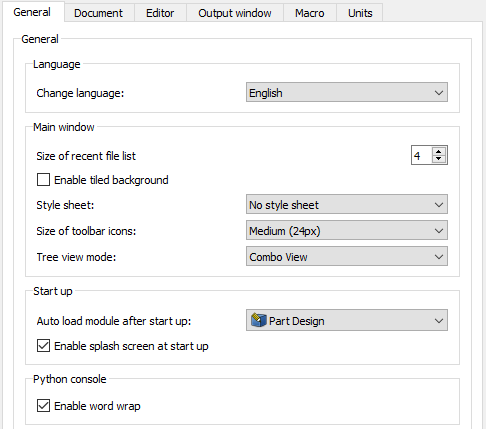
Document
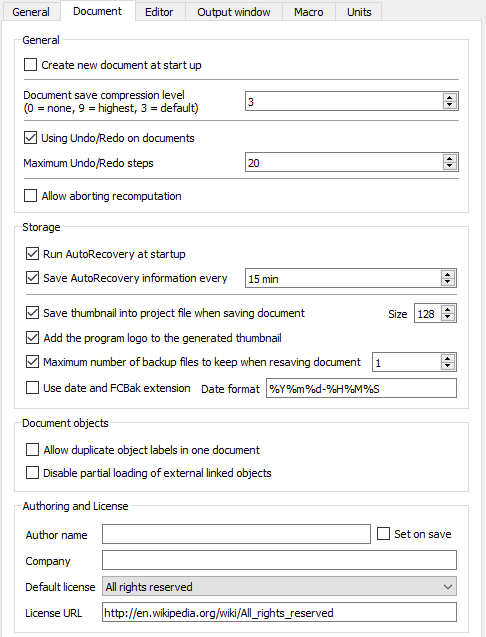
Éditeur
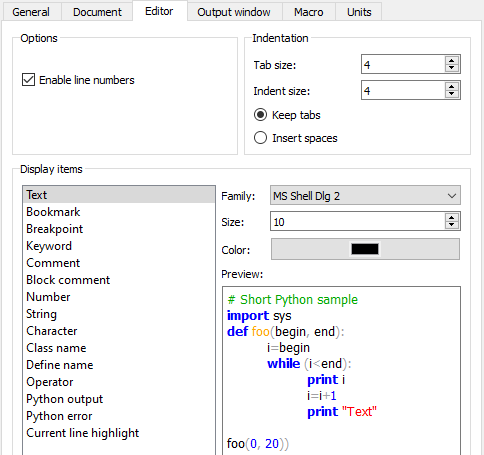
Fenêtre de sortie
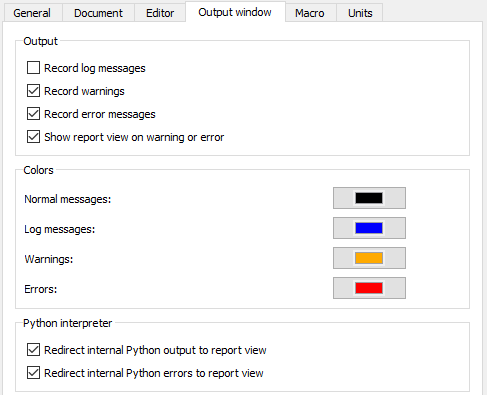
Macro
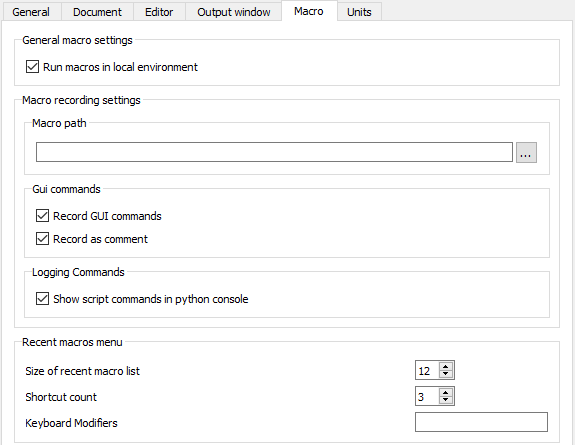
Unités
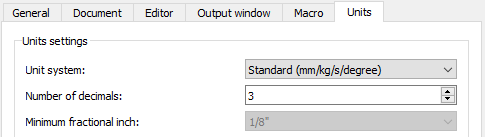
FreeCAD is always in constant evolution, so the contents of those screens might differ from the above screenshots. The settings are usually self-explanatory, so you shouldn't have any difficulty configuring FreeCAD to your needs.
Affichage
The display settings affect both the appearance of the display and the behavior of mouse gestures. General appearance and behavior are set on the 3D tab; colors may be modified on the Colors tab.
3D View settings
Zoom at cursor
If set, zoom operations will be centered at the position of the mouse pointer. If not set, zoom operations will be centered at the center of the current view.
Invert zoom
Inverts the direction of zoom operations.
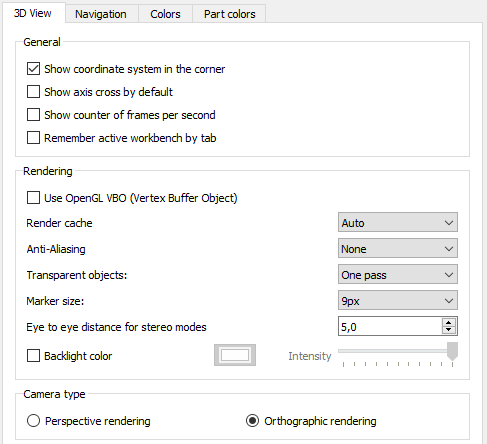
Couleurs
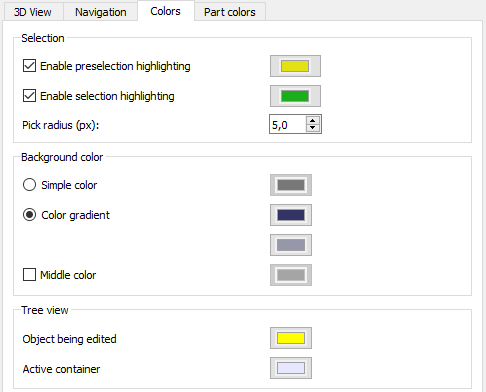
Couleurs de la pièce
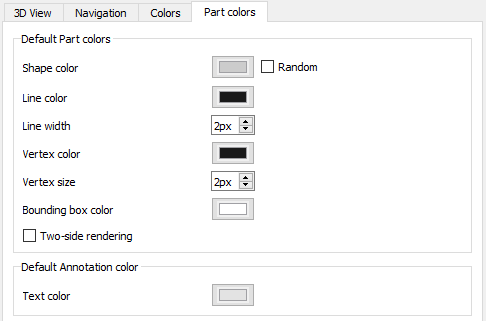
Workbench preferences
Preferences for the more common workbenches are linked below. Some workbenches have no preferences. Other optional workbenches may not be listed.
Le module Planche à Dessin (Draft) possède son propre écran de préférences.
Drawing Preferences (none)
Image Preferences (none)
Inspection Preferences (none)
Mesh Design Preferences (none)
Part Preferences (none)
Part Design Preferences (none)
Plot Preferences (none)
Points Preferences (none)
Reverse Engineering Preferences (none)
Robot Preferences (none)
Ship Preferences (none)
Spreadsheet Preferences (none)
Surface Preferences (none)
Test Framework Preferences (none)
Web Preferences (none)

